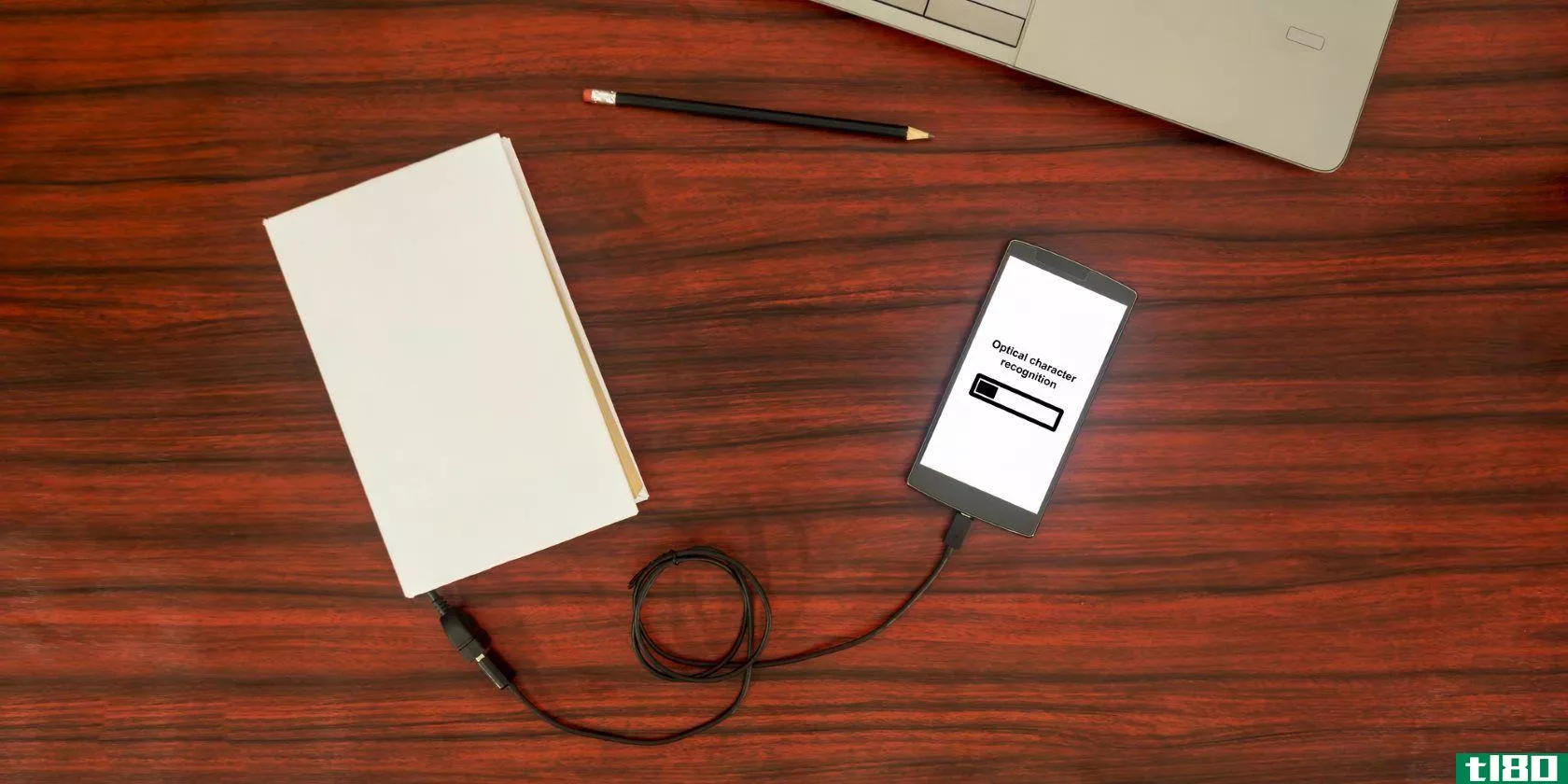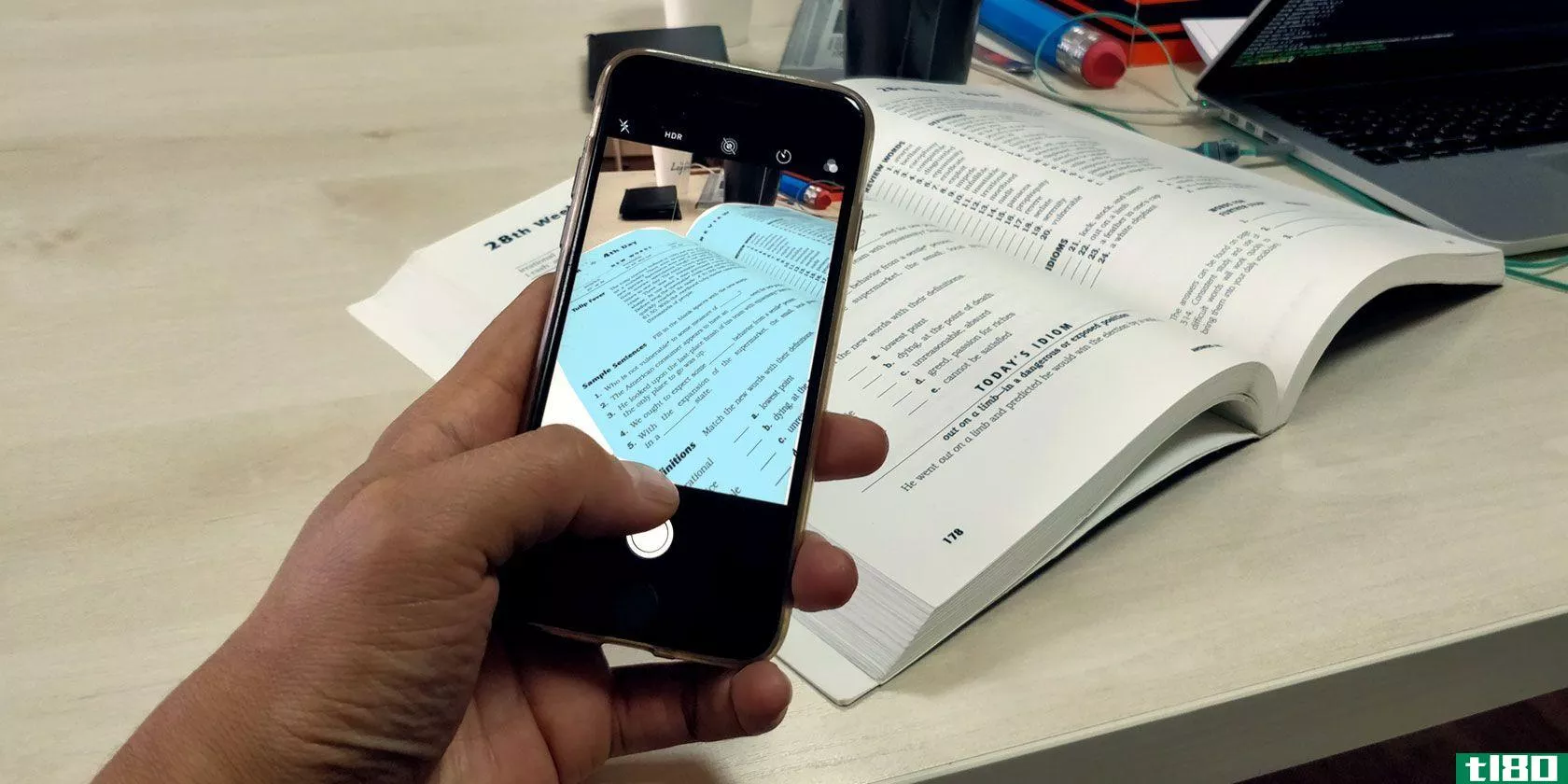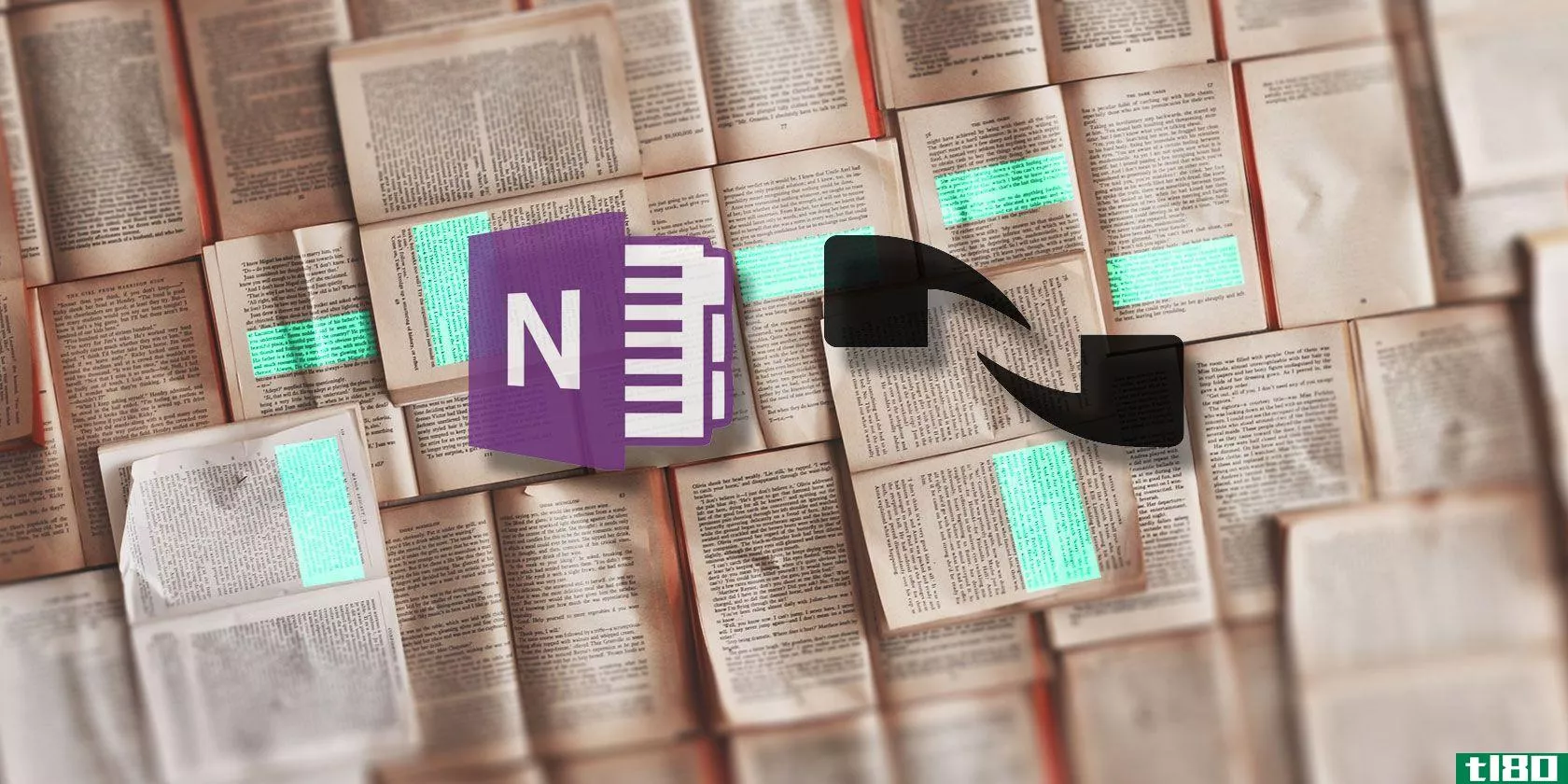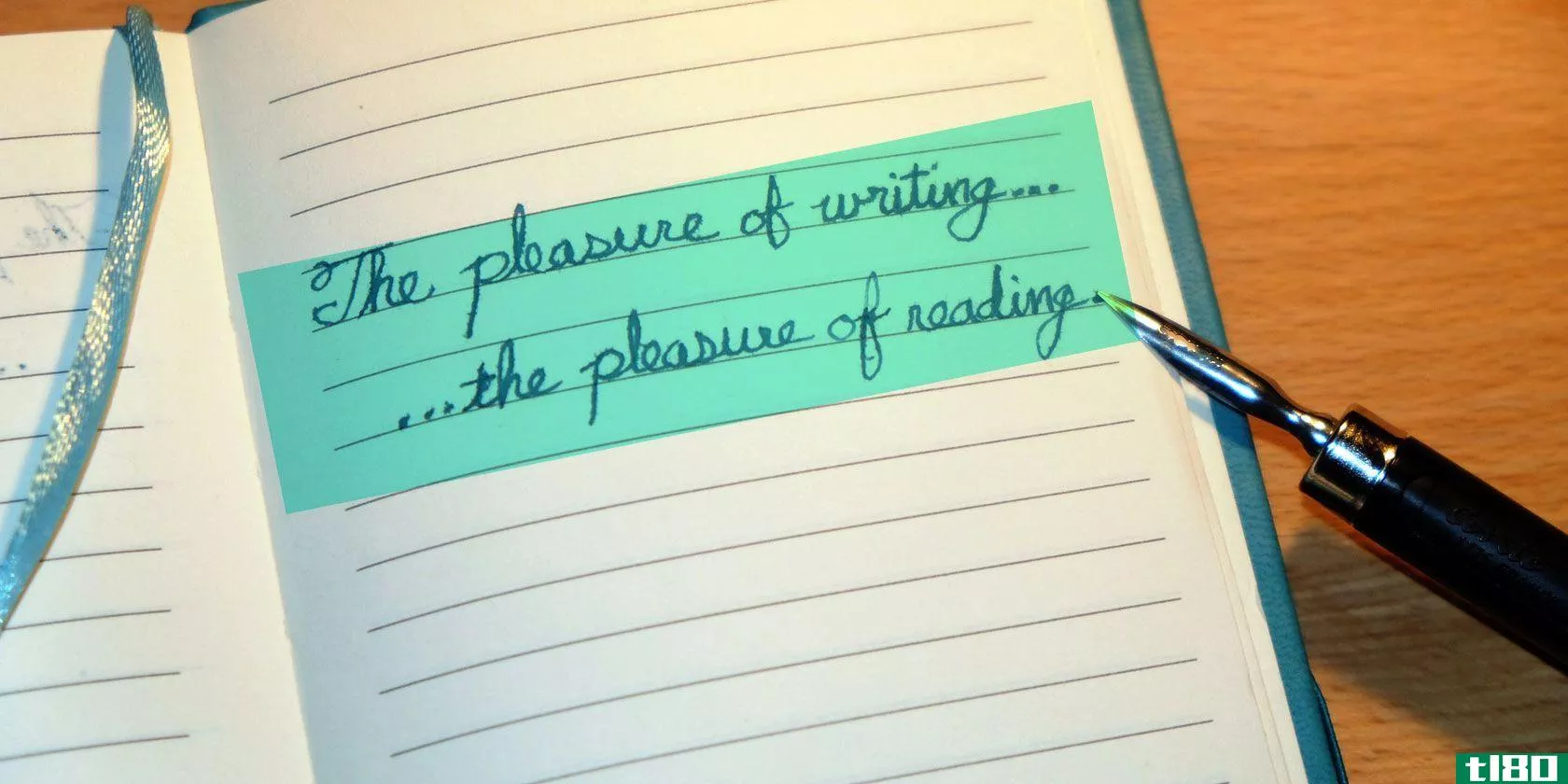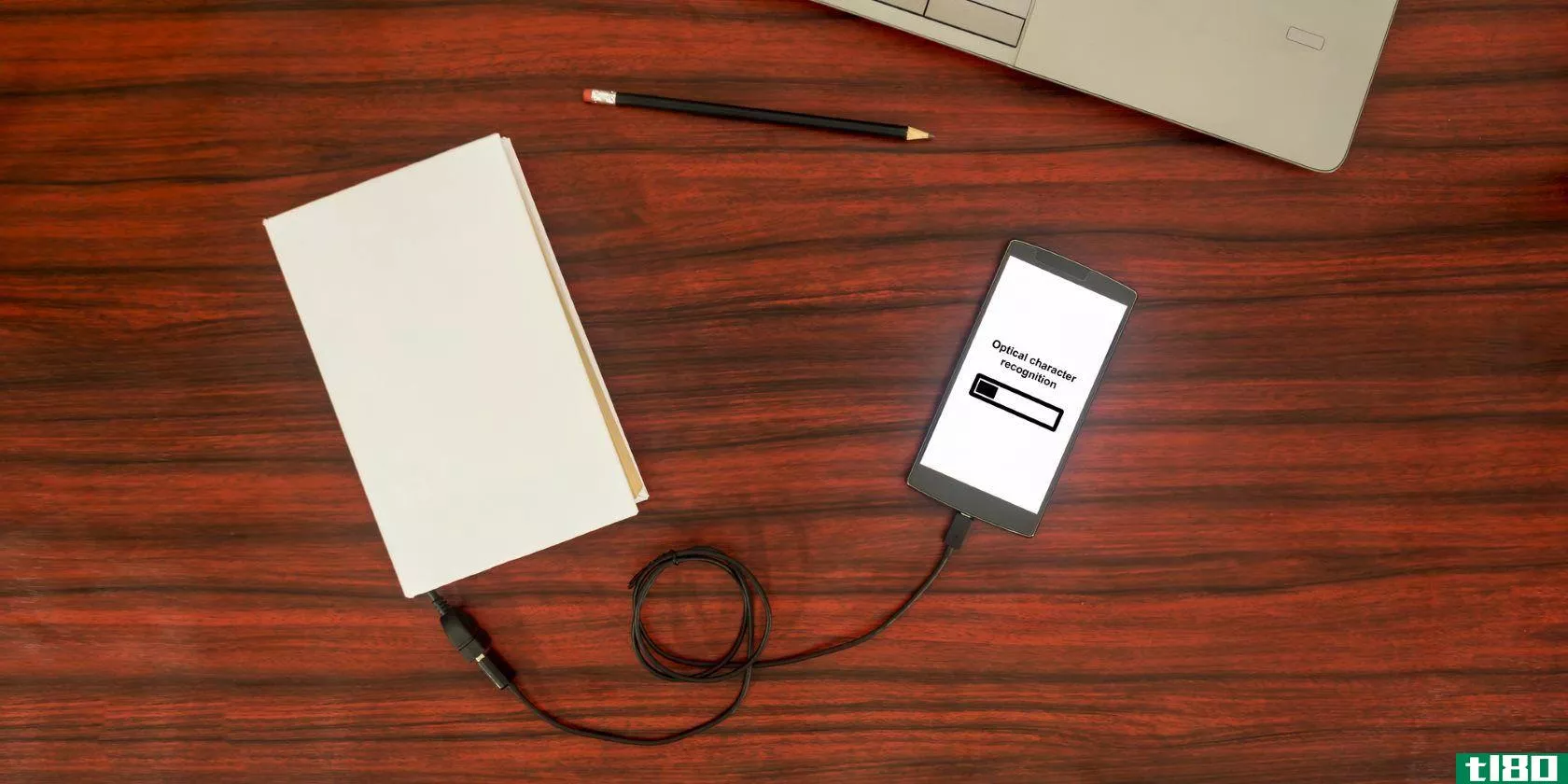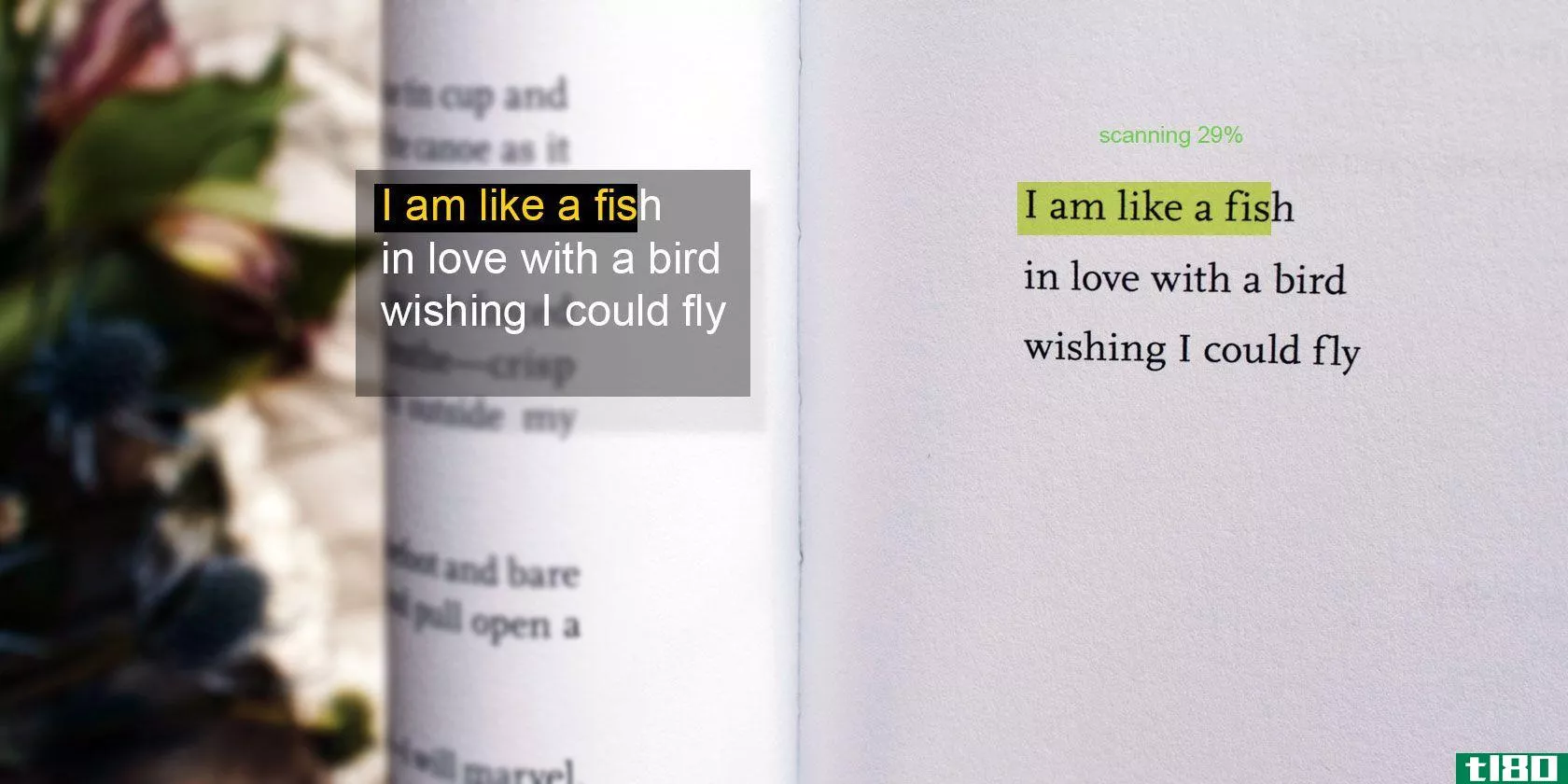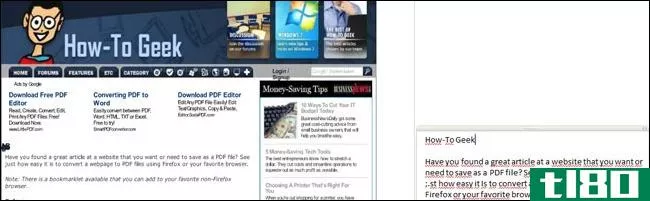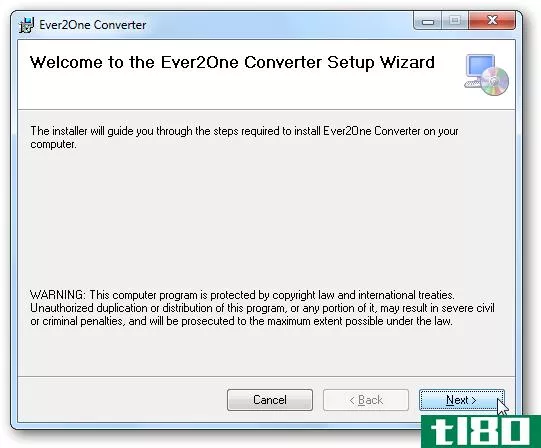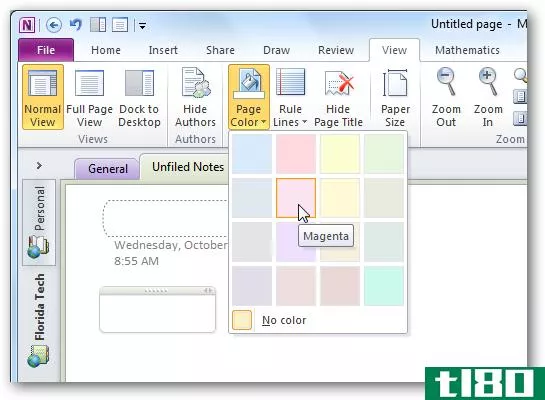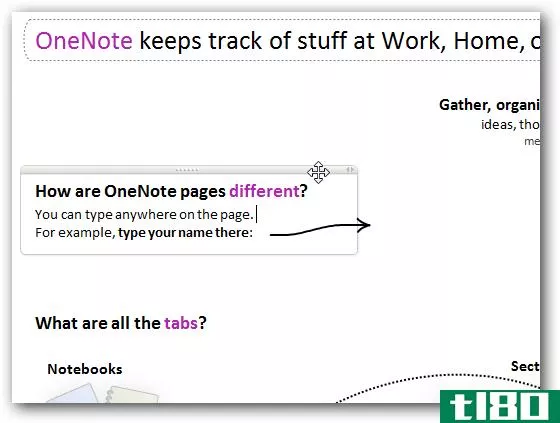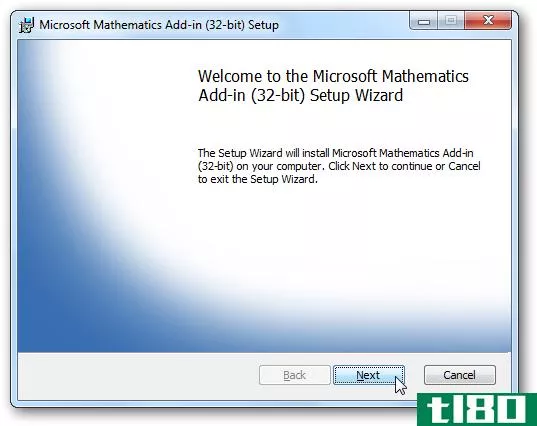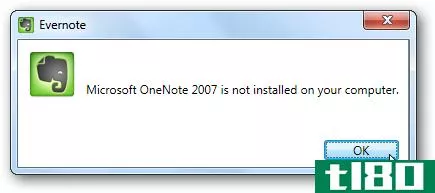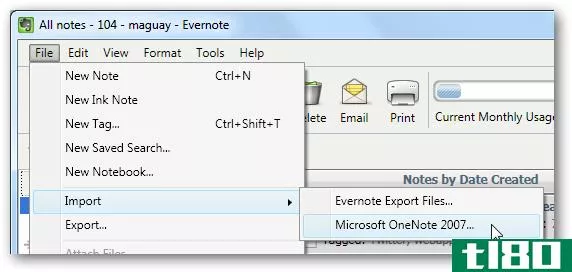使用onenote 2007和2010进行ocr
高质量的OCR软件通常是非常昂贵的,但是您可能已经在您的计算机上安装了一个您不知道的软件。以下是如何使用OneNote对计算机上的任何内容进行OCR。
OneNote是Microsoft Office最新版本中被忽视的瑰宝之一。OneNote通过集成搜索使记笔记和跟踪一切变得简单,并且提供了比其热门竞争对手Evernote更多的功能。一个更好的方法是它的高质量光学字符识别(OCR)引擎。Evernote最流行的功能之一是,你可以搜索任何东西,包括图像中的文本,你可以很容易地找到它。OneNote更进一步,可以立即对您添加的图像中的任何文本进行OCR。然后,您可以轻松地使用此文本并从图像中复制它。让我们看看这是如何工作的,以及如何将OneNote用作最终的OCR。
请注意:OneNote 2007和2010提供此功能。OneNote 2007包含在Office 2007 Home和Student、Enterprise和Ultimate中,而OneNote 2010包含在Office 2010的所有版本中(入门版除外)。
OCR什么的
首先,让我们在OneNote中添加OCR内容。有许多不同的方法可以将项目添加到OneNote的OCR中。打开空白页或要**内容的空白页,然后按照以下步骤将所需内容添加到OneNote中。
图片
只需将带有文本的图片拖放到笔记本中…
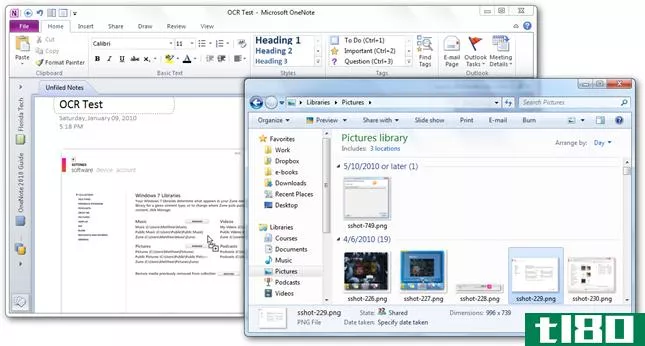
您也可以直接从OneNote**图片。在OneNote 2010中,选择“**”选项卡,然后选择“图片”。
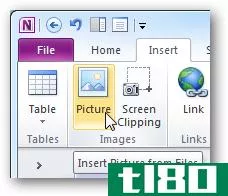
在OneNote 2007中,选择“**”菜单,选择“图片”,然后选择“从文件”。
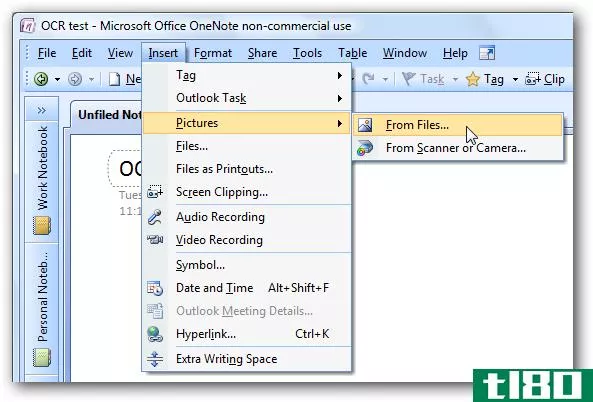
屏幕剪辑
我们有很多次想从屏幕上看到的内容复制文本,但是没有直接的方法从那件事复制文本。例如,您不能从窗口的标题栏或基于flash的在线演示文稿复制文本。对于这些情况,屏幕剪辑选项非常有用。要在OneNote2010中添加屏幕上任何内容的剪辑,请选择功能区中的“**”选项卡,然后单击“屏幕剪裁”。
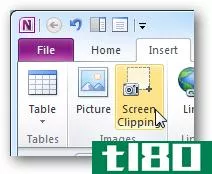
在OneNote 2007中,单击工具栏上的“剪辑”按钮,或选择“**”菜单并选择“屏幕剪辑”。
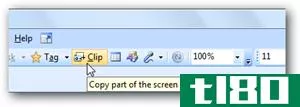
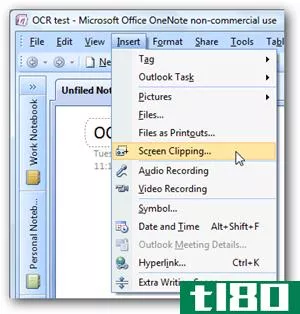
或者,您可以通过按windows键+S来进行屏幕剪辑。
单击屏幕剪辑时,OneNote将最小化,桌面将淡入淡出,鼠标指针将变为加号。现在,单击并拖动要添加到OneNote的任何内容。这里我们选择这篇文章的标题。

您选择的分区现在将显示在OneNote笔记本中,并带有**剪辑的日期和时间。
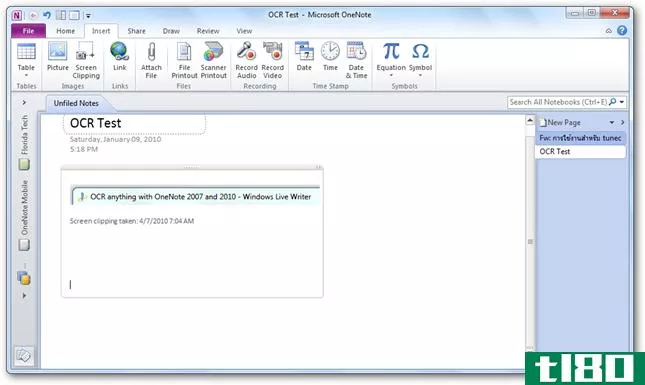
**文件
您不仅限于图片;OneNote甚至可以OCR您计算机上大多数文件中的任何内容。通过在“**”选项卡中选择“文件打印输出”,可以直接在OneNote 2010中添加文件。
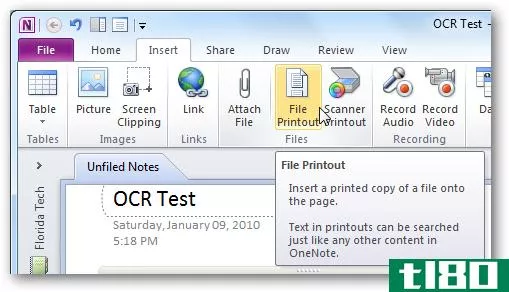
在OneNote 2007中,选择“**”菜单,然后选择“文件作为打印输出”。
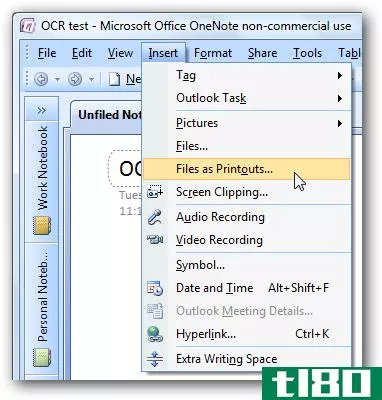
在对话框中选择要添加到OneNote的文件。
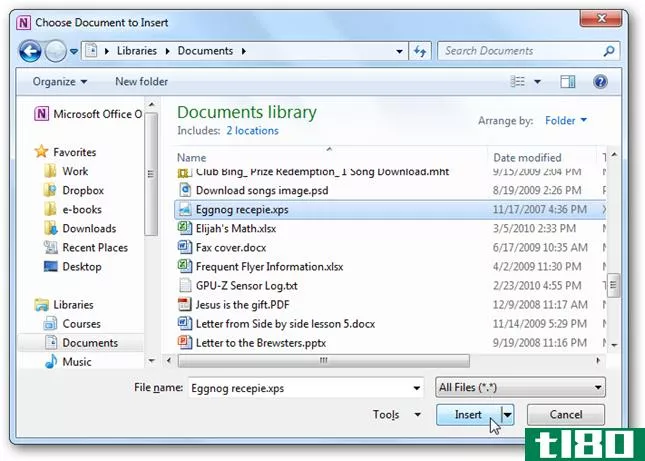
选择“**”,OneNote将在处理文件时暂停。
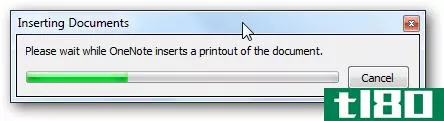
现在,您的文件将以打印输出的形式显示在OneNote中,并在其上方显示指向原始文件的链接。
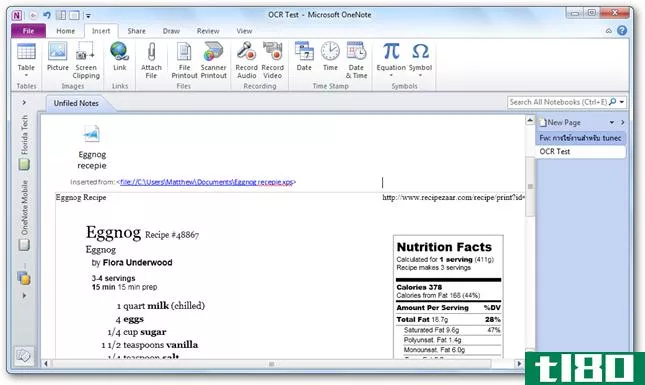
您还可以通过OneNote虚拟打印机将任何文件直接发送到OneNote。如果您打开了一个文件(如PDF文件),希望进行OCR,只需打开该程序中的“打印”对话框,然后选择“发送到OneNote”打印机即可。
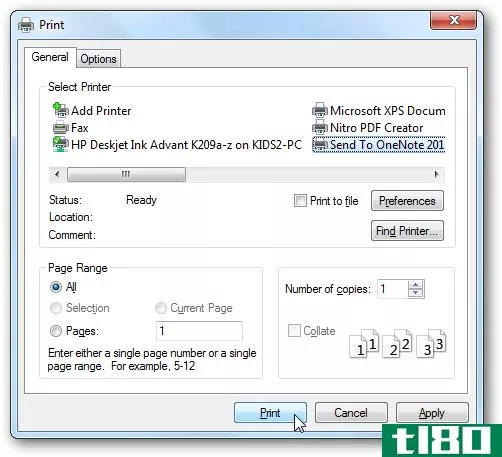
或者,如果您有扫描仪,可以通过单击OneNote2010中的“**”选项卡中的“扫描仪打印输出”将文档直接扫描到OneNote。
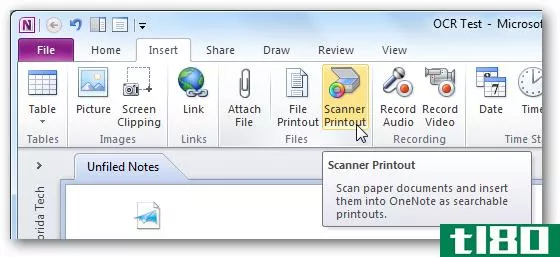
在OneNote 2003中,要添加扫描的文档,请选择“**”菜单,选择“图片”,然后选择“扫描仪”或“照相机”。
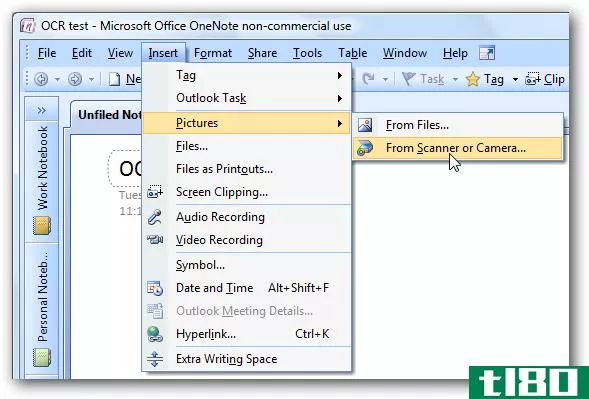
OCR您放入OneNote中的图像、文件或屏幕快照
现在,您已经将自己的内容放入OneNote,让我们开始使用它。OneNote会自动对**OneNote的任何内容进行OCR扫描。您可以通过右键单击**的任何图片、屏幕截图或文件进行检查。选择“使图像中的文本可搜索”,然后确保选择了正确的语言。
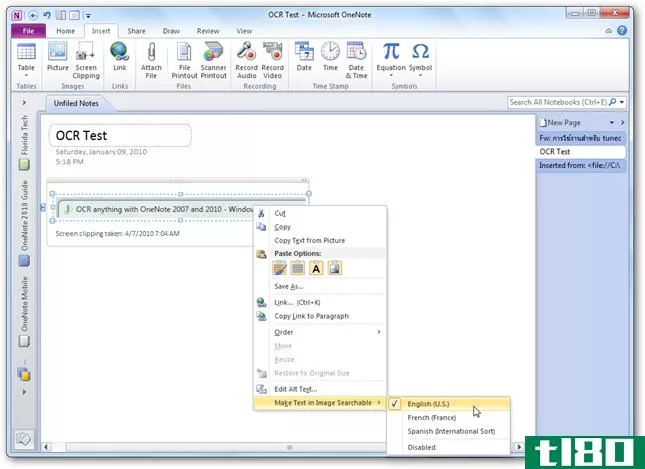
现在,您可以从图片中复制文本。只需在图片上单击鼠标右键,然后选择“从图片复制文本”。
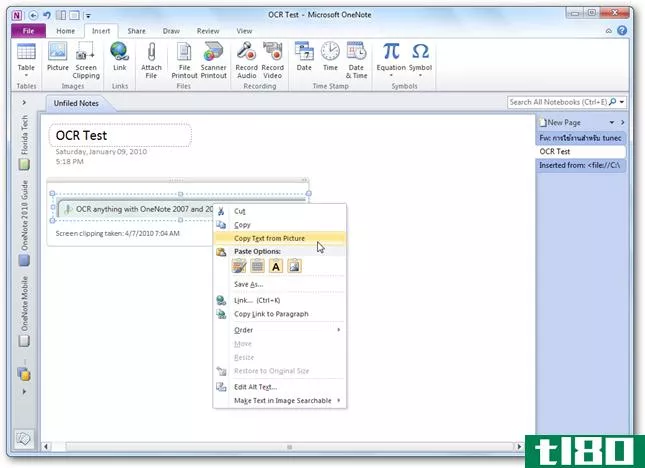
以下是OneNote在此图片中找到的文本:
OCR anything with OneNote 2007 and 2010 - Windows Live Writer不错吧?现在,您可以将图片中的文本粘贴到文档或需要使用文本的任何位置。
如果您是从打印输出中复制文本,则可以选择从该页或打印输出的所有页复制文本。
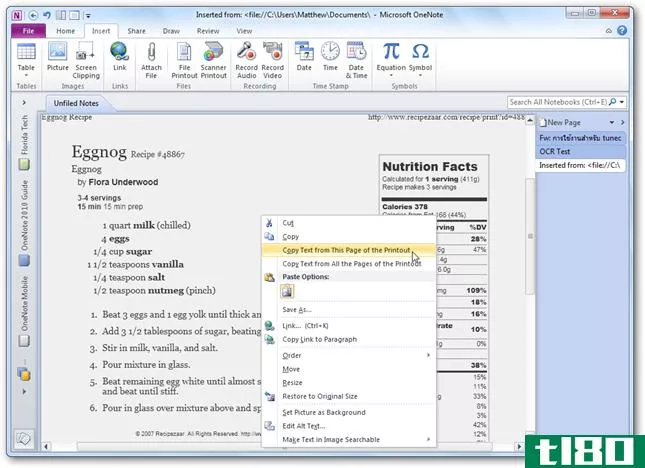
这与OneNote2007中的工作原理完全相同。
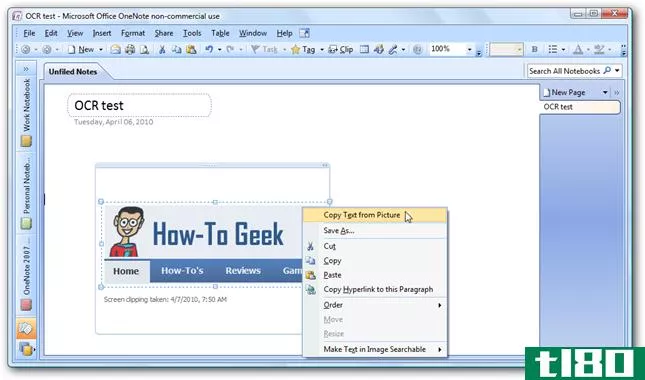
在OneNote 2010中,您还可以编辑OneNote从OCR保存在图像中的文本。这样,如果OneNote读取的内容不正确,您可以对其进行更改,以便在OneNote中使用“搜索”时仍能找到它。此外,您只能从编辑框中复制文本的特定部分,因此仅用于常规复制。为此,右键单击该项目并选择“编辑Alt文本”。
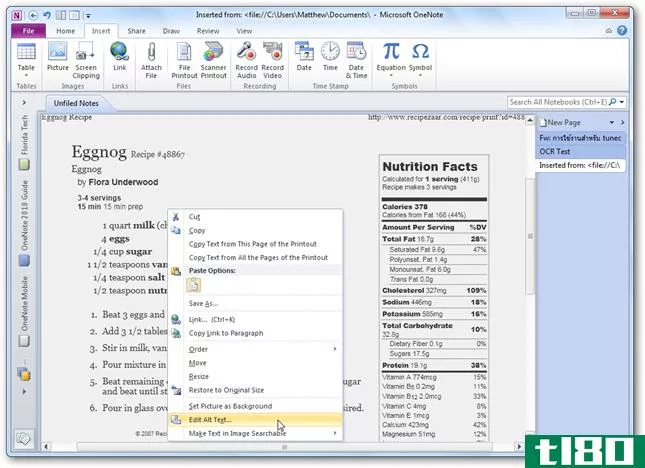
这是编辑备选文本的窗口。如果只想复制文本的一部分,只需选择它并按Ctrl+C复制该部分。
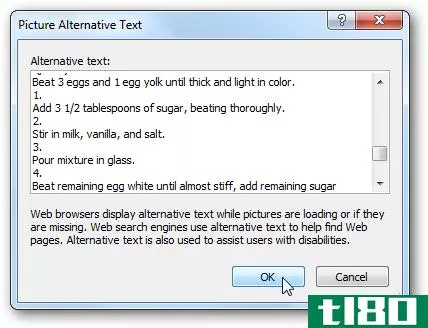
搜索
OneNote的OCR引擎对于查找保存在OneNote中的特定图片非常有用。只需在右上角的搜索框中输入搜索查询,OneNote就会自动在您的所有笔记本中找到该术语的所有实例。注意它如何突出显示搜索词,甚至在图像中!
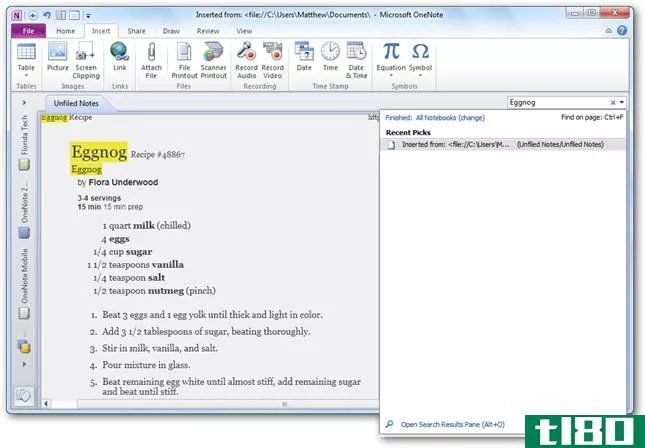
这在OneNote 2007中也适用。注意它是如何在我们最喜欢的网站的标题图片中突出显示“如何”的。
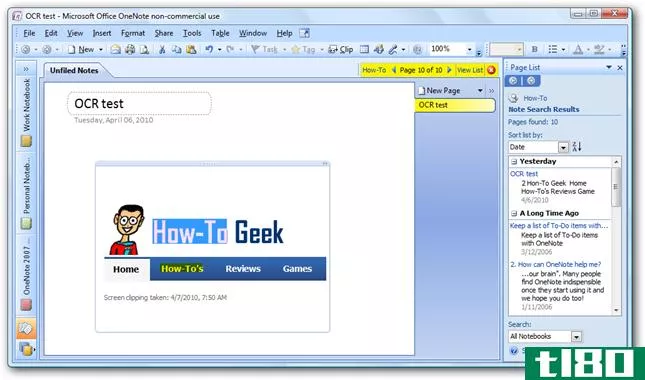
在WindowsVista和Windows7中,您甚至可以从“开始”菜单搜索OneNote OCR识别的内容。“开始”菜单搜索在OneNote的OCR测试笔记本中找到了“Windows Live Writer”字样,我们在其中**了上面的屏幕剪辑。
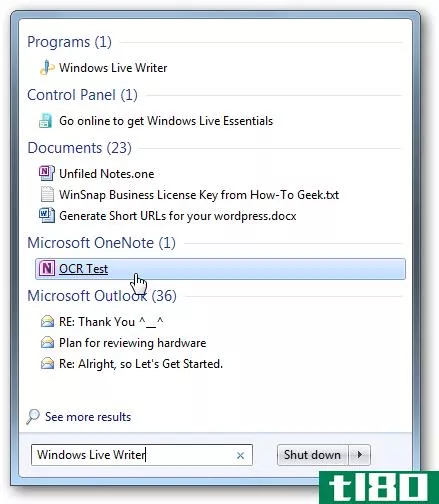
结论
OneNote是一个非常有用的OCR工具,可以帮助您从任何内容中捕获文本。另外,由于您可以轻松搜索存储在OneNote中的所有内容,因此您可以随时快速查找**的任何内容。OneNote是使用最少的办公工具之一,但我们发现它非常有用,希望您也这么做。
- 发表于 2021-04-13 19:22
- 阅读 ( 212 )
- 分类:互联网
你可能感兴趣的文章
microsoft office 2007(microsoft office 2007)和office 2010(office 2010)的区别
...是因为它偏离了之前的菜单按钮,但它对MicrósоftОffice的使用非常重要,并且由于学习曲线已经过了验证,所以它对于用户来说是非常实用的。 2010年办公室最大的升级是增加了新菜单系统的利用率。2010年的Micrósóft o ftОn office...
- 发布于 2020-10-28 18:03
- 阅读 ( 346 )
3个最好的免费ocr工具,将您的文件转换回可编辑的文件
... 如果你这样做的话,如果页面使用常用字体,比如Times New Roman或Arial,效果会更好。另外,在扫描之前要确保图像是正面朝上的。也要瞄准文件大小小于2MB的扫描材料。 ...
- 发布于 2021-03-12 15:21
- 阅读 ( 246 )
免费与付费ocr软件:比较microsoft onenote和nuance omnipage
...却存在着一个很好的市场。所以我想知道的是:当你可以使用一个免费的OCR工具时,花钱买一个OCR工具值得吗? ...
- 发布于 2021-03-14 02:31
- 阅读 ( 263 )
如何使用ocr将手写图像转换为文本
...右键单击导入的图片,您将看到从图片复制文本的选项。使用此命令从图像中提取字母并将其转换为可以编辑的文本。 ...
- 发布于 2021-03-18 01:59
- 阅读 ( 219 )
如何从计算机屏幕上的图像中清晰地提取文本
... 例如,谷歌使用OCR扫描旧书,并通过谷歌图书以数字方式提供。但是OCR对于您作为家庭用户也很有用。让我们快速看看一个使它变得容易的应用程序。 ...
- 发布于 2021-03-25 16:48
- 阅读 ( 157 )
图像到文本的工作原理(又称光学字符识别)
... OCR允许我们做各种有用的事情,比如使用文本查询来搜索图像,不需要手工打印就可以复制文档,甚至可以将手写文本转换成数字文本。 ...
- 发布于 2021-03-26 12:15
- 阅读 ( 203 )
关于微软office的最佳极客指南文章
...公室 下面的文章介绍了Office2007和2010,以及在OfficeSuite中使用多个程序。我们将向您展示如何为重要文档添加安全性、使用模板、自定义快速访问工具栏、在Office功能区上创建自定义选项卡、备份和还原功能区和快速访问工具栏...
- 发布于 2021-04-12 04:06
- 阅读 ( 336 )
如何使用onenote打印机从图像和PDF中提取文本
如果无法选择包含文本的图像或PDF文件,可以使用OneNote打印机和内置OCR功能从中提取文本。下面是如何做到这一点。 从图像中提取文本 打开pdf文件或图像并将其发送到OneNote,如下所示: 打印机会询问您要在哪里找到文档或...
- 发布于 2021-04-12 23:02
- 阅读 ( 98 )